Instagram на протяжении уже многих лет сохраняет позицию одной из самых распространённых социальных сетей. В ней можно делиться с друзьями миниатюрными фотокарточками и короткими видеороликами. Но что делать, если захотелось поделиться красивым видео с человеком, которого нет в этой социальной сети? Об этом сейчас и пойдёт речь.

Изначально Instagram был предназначен только для публикации фото, но гораздо позже появилась функция публикации коротких видеороликов, которые сначала по времени не превышали 15 секунд. Но немного позже это время увеличили до 1 минуты. Есть множество способов для того, что бы сохранить видеозапись к себе, так как стандартно этой функции нет. Потому что Instagram очень сильно бдит за авторскими правами своих пользователей.
Метод 1: сервис iGrab.ru
iGrab позволяет быстро выгрузить нужный видеоролик из сети на компьютер или телефон, но только если аккаунт на котором публикуется запись не закрытый.
Загрузить видеозапись на смартфоны с операционной системой Android.
- Первое, что нужно сделать – запустить приложение Instagram и найти желаемый ролик.
- Следующим шагом будет копирование ссылки на ролик, который нужно загрузить. В правом верхнем углу смартфона надо нажать на кнопку дополнительного меню (иконка с многоточием) и в появившемся окне выбрать «Копировать ссылку».
- Далее необходимо открыть любой веб-браузер на телефоне и перейти на сайт iGrab.ru.
- Вставить ссылку в поле и нажать на кнопку «Найти».
- Как только откроется видеозапись, нужно нажать на кнопку «Скачать файл», которая находится под роликом.
- Откроется новая вкладка, файл сразу сохранится в память телефона.
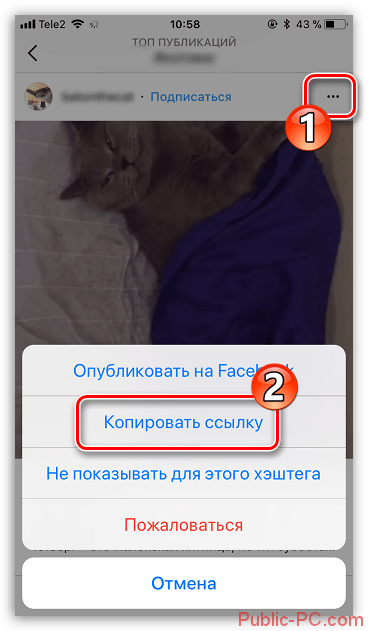
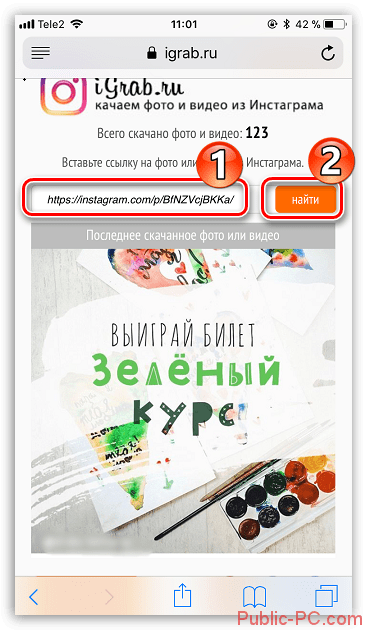
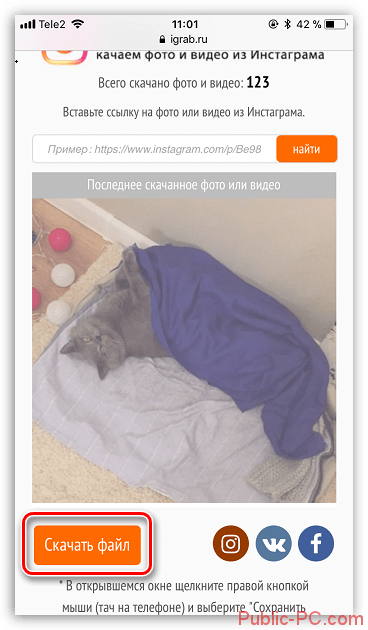
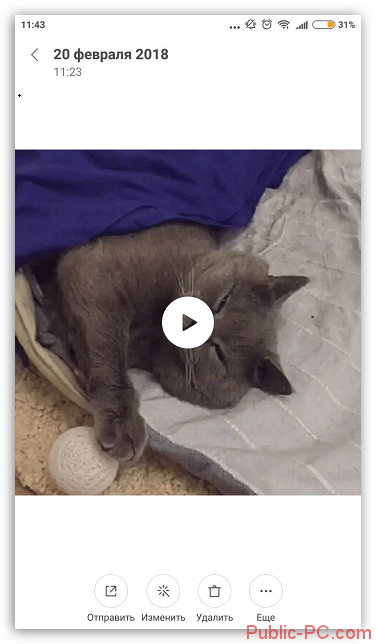
Загрузить видеозапись на смартфоны с операционной системой iOS.
Для смартфонов с операционной системой iOS, все незначительно труднее. Так как эта ОС закрыта, она не даст сразу загрузить видео в память устройства. Чтобы выйти из этой ситуации, необходимо установить на смартфон приложение Dropbox и сохранить нужную видеозапись туда.
- Когда видеоролик загрузится в новой вкладке, необходимо нажать в нижней части окна браузера на кнопку «Поделиться», нажать «Сохранить в Dropbox» и выбрать папку для сохранения видео.
- Далее нужно открыть приложение, перейти в папку, которую указали в предыдущем пункте, и найти нужное видео. После этого в правом верхнем углу нажать на кнопку с многоточием и выбрать «Экспортировать».
- В появившемся окне выбрать «Сохранить видео» и дождаться загрузки. И, ура, нужный ролик теперь доступен на смартфоне.
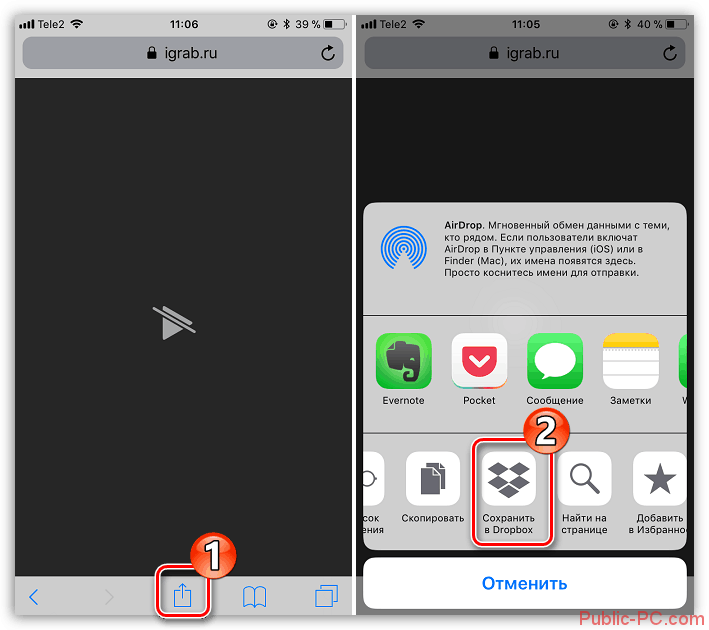
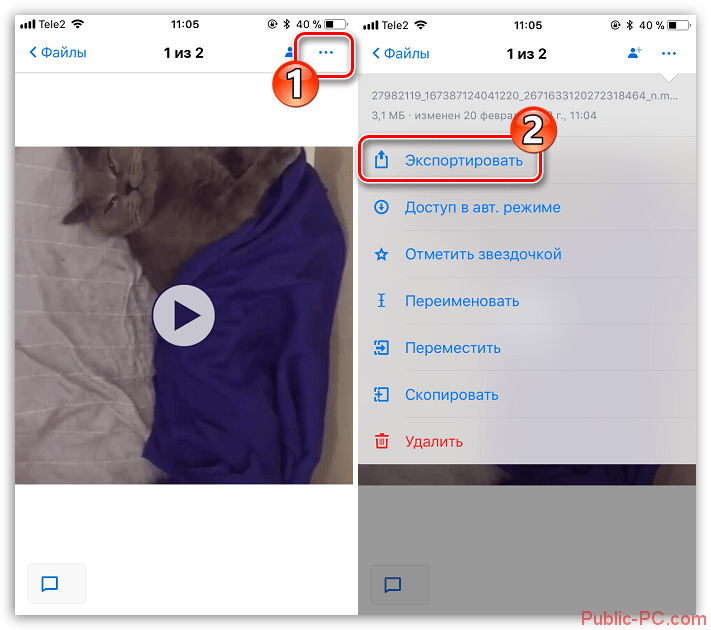
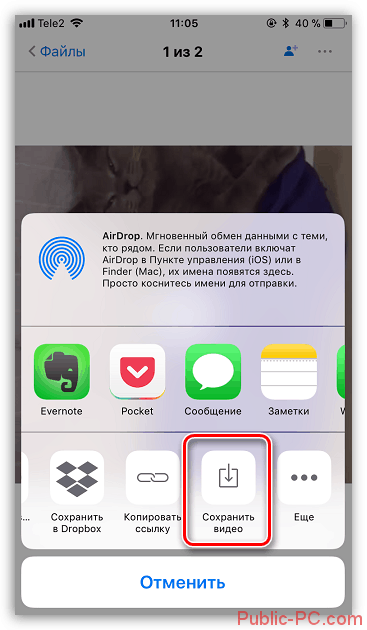
Загрузить видеоролик на компьютер.
- В браузере компьютера нужно зайти на сайт соц. сети. Открыть нужный видеоролик и скопировать ссылку.
- Перейти на сайт iGrab.ru и так же, как и на смартфоне, необходимо в пустое окно поиска вставить ссылку и после этого нажать «Найти».
- После того как ролик загрузится, левой кнопкой мыши щёлкнуть по кнопке «Скачать файл» под видео.
- Нужный файл загрузится в папку «Загрузки».
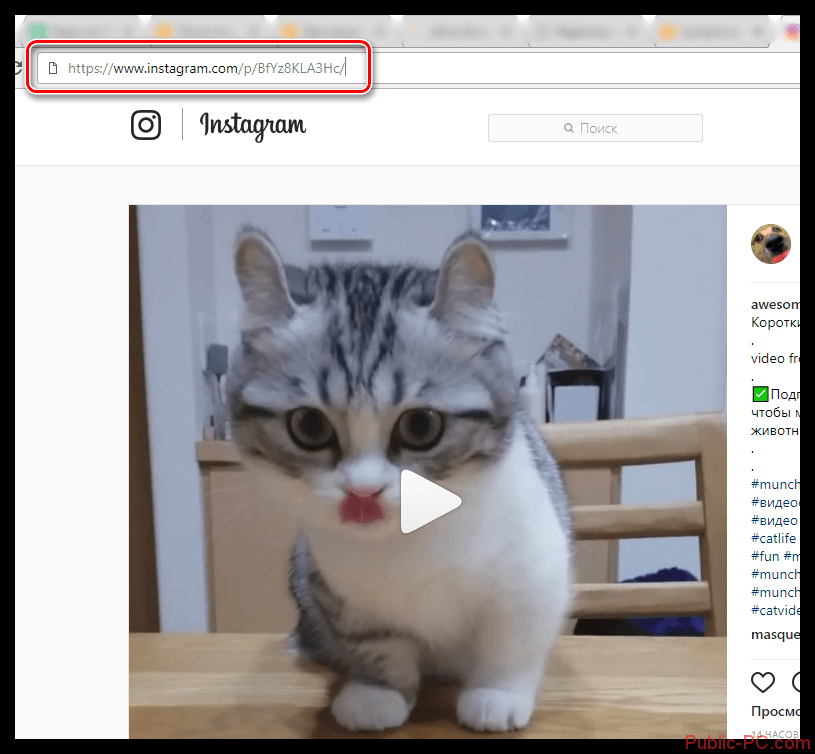
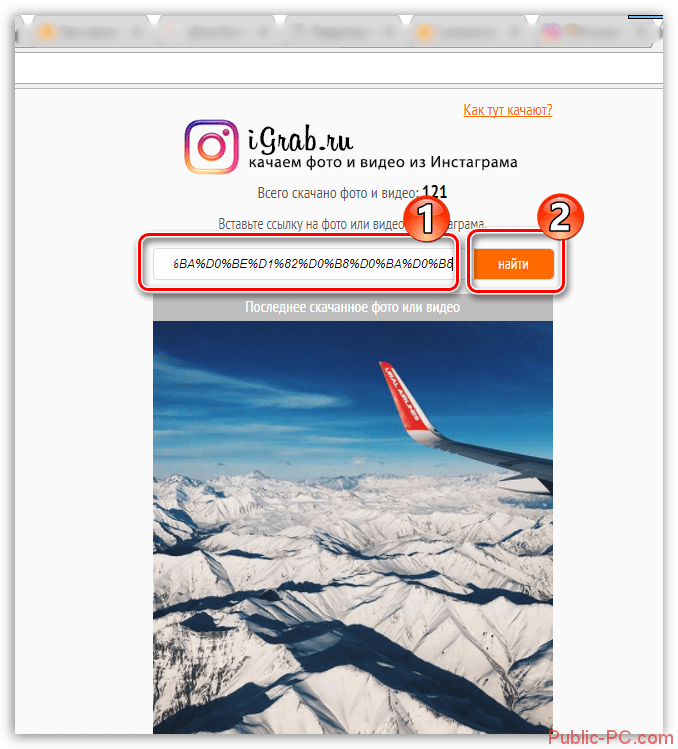
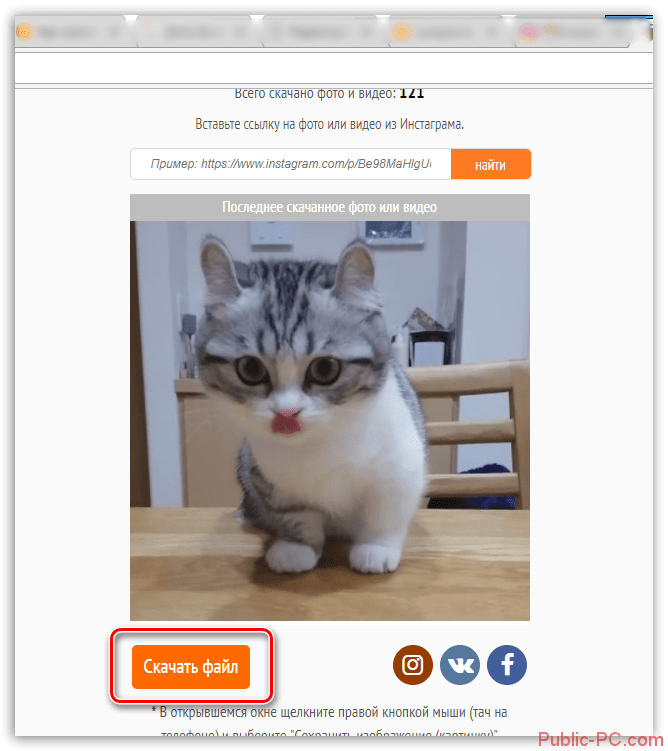
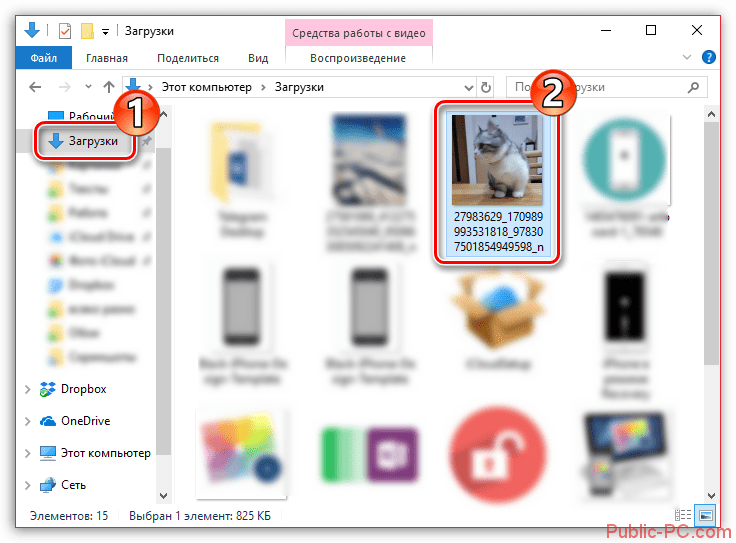
Метод 2: загрузка видеозаписи с помощью исходного кода страницы
Этот вариант позволяет скачивать видеозаписи даже из закрытого аккаунта, но при условии, что пользователь подписан на него.
- Сначала необходимо открыть любой браузер, установленный на ПК, перейти на страницу соц. сети и открыть нужное видео.
- Щёлкнуть правой кнопкой мыши по видеозаписи и в раскрывшемся списке нажать «Исследовать элемент» (так же этот пункт может иметь и другое название, например, «Показать код»).
- В правой части браузера отобразится код страницы. Необходимо найти строчку, где есть ссылка на видеозапись. Для того чтобы её найти, надо воспользоваться одновременным нажатием клавиш Ctrl+F, и в появившееся окошко ввести «mp4» (без кавычек).
- Самым первым результатом и будет нужная строчка. Её необходимо скопировать сочетанием клавиш Ctrl+C.
- Найденную строчку нужно вставить в любой текстовый редактор (например, Блокнот или Word) одновременным нажатием клавиш Ctrl+V.
- Из полученной строчки следует скопировать адрес на видео (https://адрес_видео.mp4).
- Вставить этот адрес в адресную строку и перейти по нему. Откроется видеоклип, щёлкнув по нему левой кнопкой мыши, выбрать пункт «Скачать видео». В некоторых браузерах на панели, рядом с адресной строкой, есть ещё кнопка «Сохранить» можно воспользоваться ей.
- Итак, файл начнёт загружаться. Когда он полностью загрузится, его можно будет найти в папке «Загрузки».
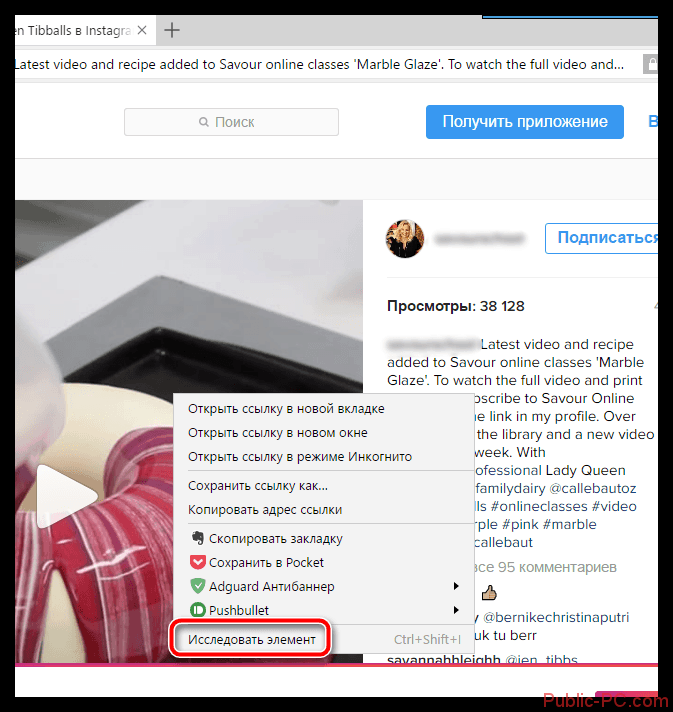
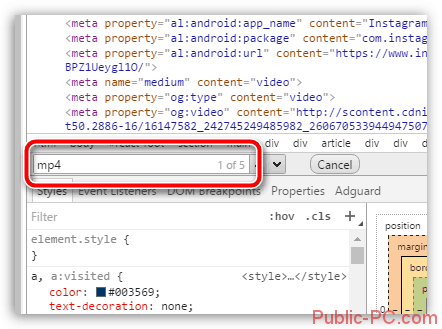
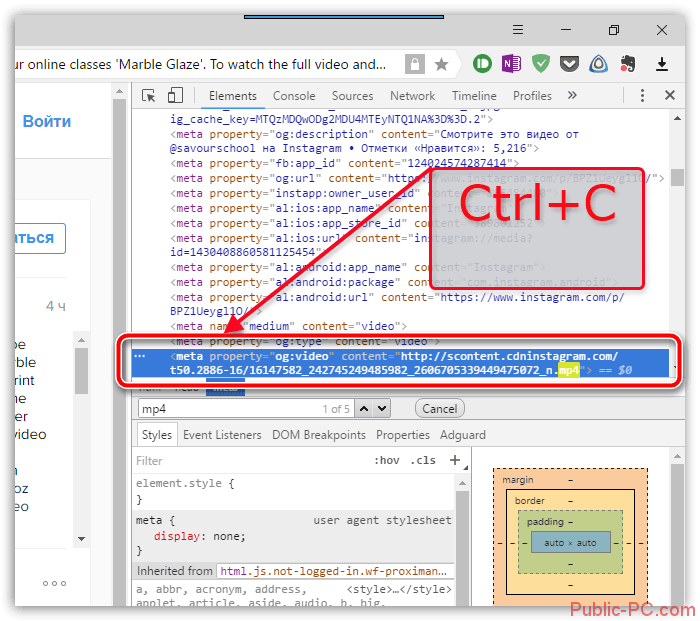
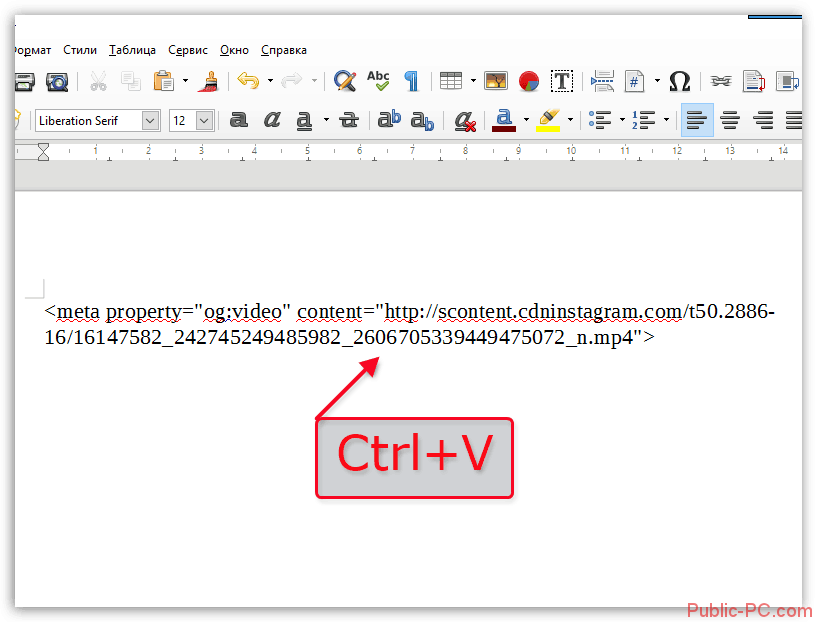
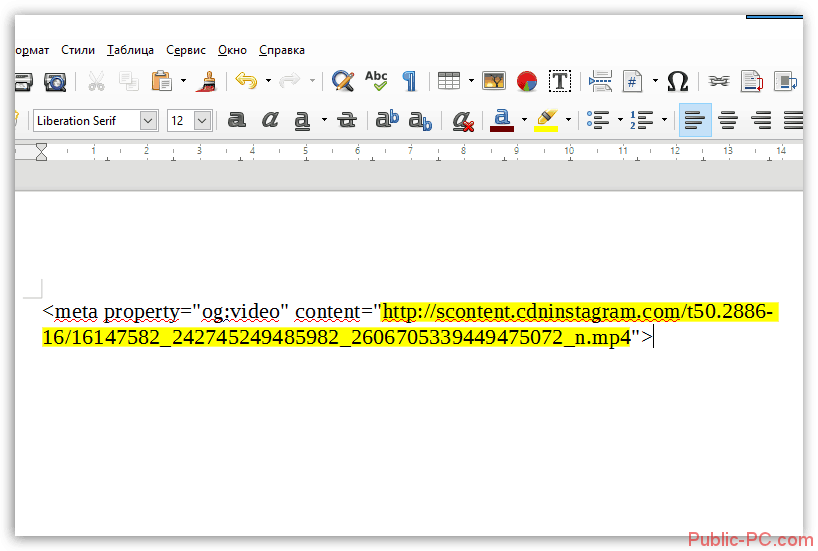
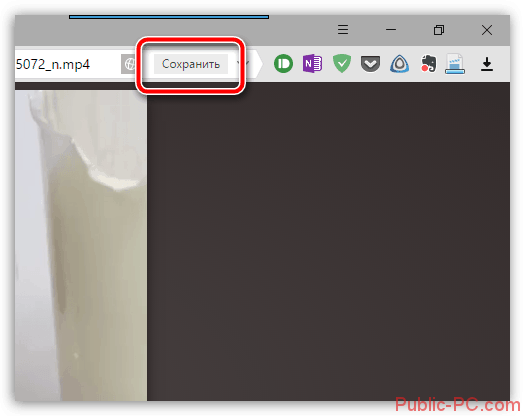
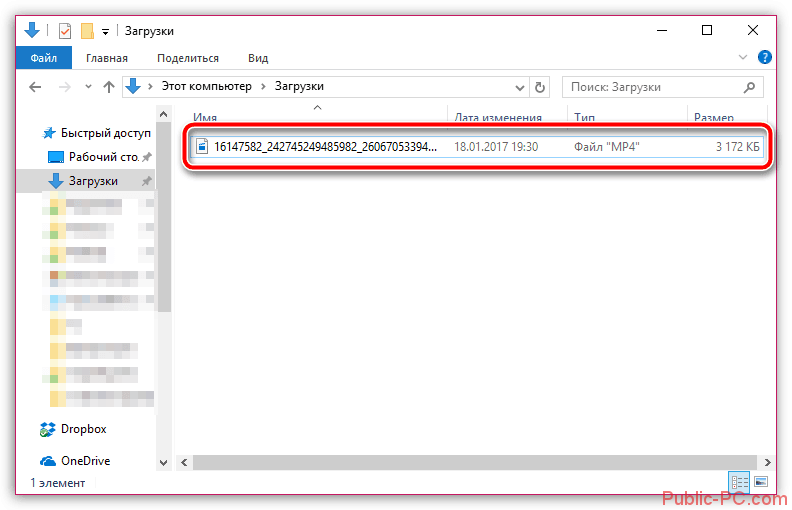
Метод 3: загрузка на ПК с помощью онлайн-сервиса InstaGrab
Так же, как и на iGrab.ru тут нельзя скачивать видеозаписи из закрытых аккаунтов. Но этот способ гораздо проще, чем предыдущий.
- Итак, сначала перейти на сайт Instagram, найти нужное видео и скопировать ссылку на него.
- Открыть страницу Instagrab и вставить ссылку на видео в поисковую строку сайта. После этого нажать на кнопку «Скачать».
- Далее, после того как нужный ролик откроется на экране монитора, нужно нажать по кнопке под роликом «Скачать видео».
- Откроется новая вкладка и так же как в предыдущем способе, необходимо щёлкнуть правой кнопкой мыши по видеозаписи и во всплывающем окне выбрать «Сохранить» или же воспользоваться кнопкой рядом с адресной строкой, если такова имеется.
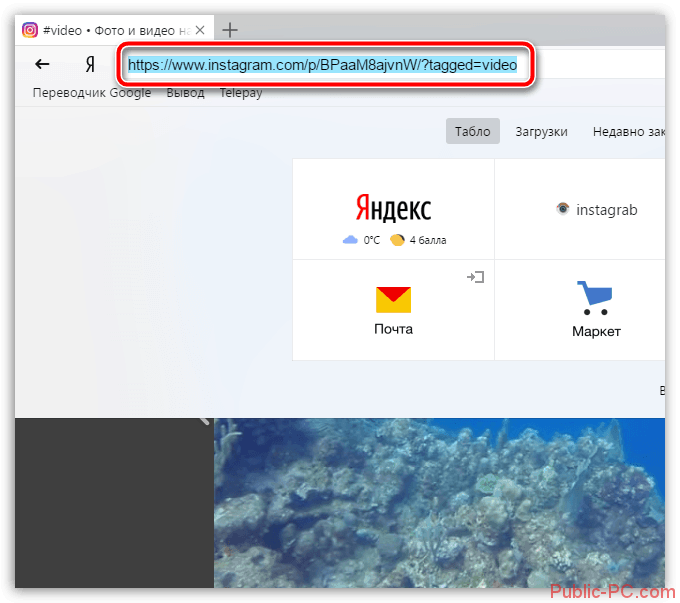
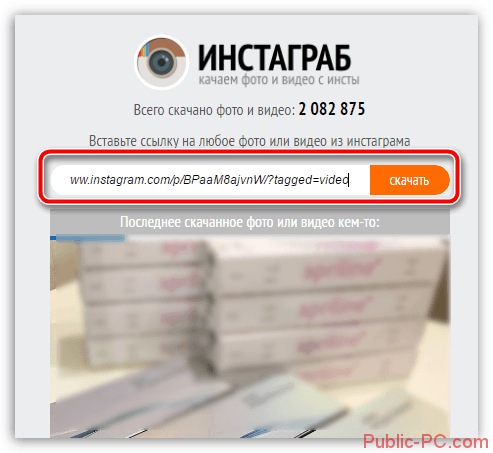
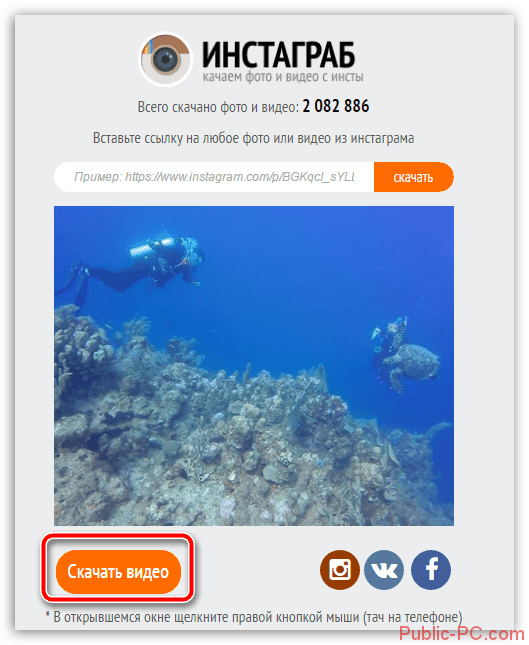
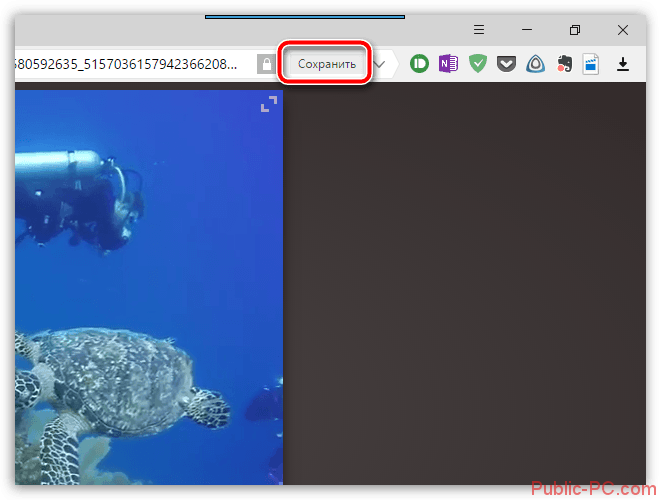
Метод 4: загрузка на смартфон с помощью InstaSave
Сперва необходимо установить на смартфон приложение InstaSave, помимо сохранения фотографий он ещё и сохраняет видеоролики. Так же здесь нельзя скачать видео из закрытых аккаунтов.
- Как и во всех предыдущих способах, первое, что нужно сделать – это зайти в Instagram и найти нужный ролик. Нажав на дополнительное меню в виде многоточия скопировать ссылку.
- Далее необходимо открыть приложение, в пустую строчку поиска вставить скопированную ссылку и нажать на кнопку «Preview».
- Приложение сразу же начнёт поиск, как только нужное видео нашлось, осталось нажать на кнопку «Save».
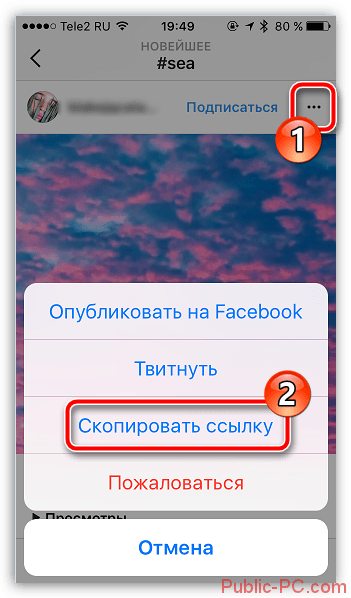
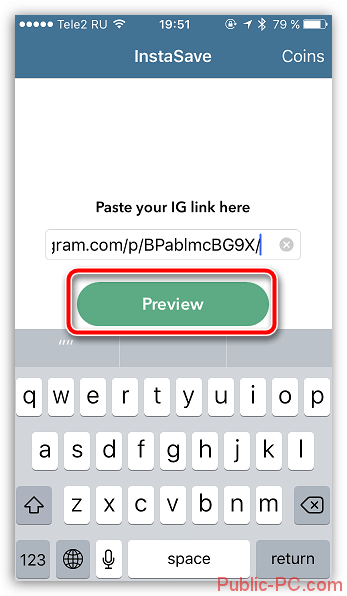
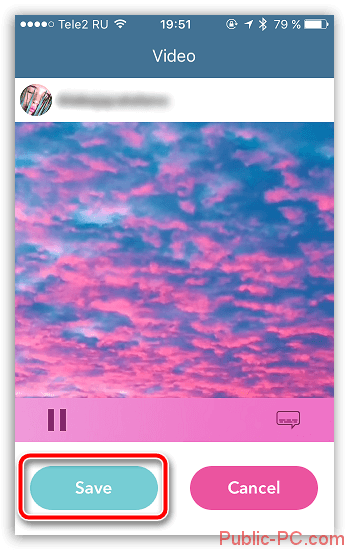
Каждый из этих способов по-своему хорош и абсолютной любой сохранит понравившиеся видеоролики из Instagram на смартфон или ПК.